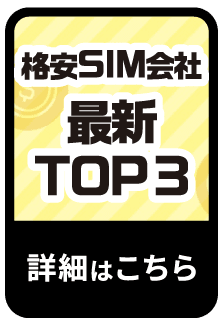iPhoneがハッキングされている?警告文が表示されたときの対処法
当サイトでは、アフィリエイトプログラムを利用し、商品やサービスの紹介を行っています。当サイトを経由し、商品やサービスの申し込みがあった場合に、各企業から報酬を受け取ることがありますが、サイト内のランキングや商品の評価に対して影響を与えるものではありません。
INDEX

iPhoneは、ハッキングやウイルスに強いシステムを採用しており、問題が起こる可能性が低いと言われています。
しかし、万が一「データの抜き取り・Apple IDの不正利用・クレジットカードの不正利用」などの被害に遭ったら、と思うと安心して利用できませんよね。
また、近年Webサイトの閲覧中に「警告文」が表示されるケースが急増しています。「ご使用中のiPhoneがハッキングされました」といった内容の警告文が表示されるため、困惑してしまう方も多いでしょう。
このような警告文の多くは「ハッキング」ではなく「不正広告」です。正しく対処すれば問題は解決できますので、1つずつ確認していきましょう。
ハッキング被害に遭わない、ウイルス感染しづらい使い方を意識しましょう!
iPhoneは、ハッキングやウイルスに強いシステムを採用しているため、セキュリティソフトを使わなくても安心して利用できます。
しかし、使い方によっては危険性が高まることもわかっています。
「怪しいサイトにアクセスしない」「知らないフリーWi-Fiに接続しない」「不正改造をしない」などを意識して、安全に利用しましょう。
高速データが無制限で使える!
どれだけ使っても月額3,278円(税込)!
「iPhoneがハッキングされました」警告文は本物?
前述したように、Webサイトなどで表示される警告文の多くは、ハッキングではありません。
「ハッキング、ハッカー、追跡」などの言葉を使ってユーザーの不安を煽り、セキュリティーアプリのインストールへ誘導する。さらに、有料のサービスを購入させるといった手口の「悪質な不正広告」です。
「ハッキングではない」と知っておくことで、落ち着いて判断できるようになるため、あらかじめ把握しておきましょう。
しかし、警告文に「Apple Security(アップル セキュリティ)」などと書いてあると、本当に無視して平気なのか心配になってしまいます。
このような方は、Appleの公式サイト「Safari でポップアップ広告やポップアップウインドウをブロックする」をご確認ください。こちらのページでは、ポップアップで表示される通知(警告文など)についての考え方や対処法が紹介されています。
中でも、以下の部分は重要なため、一部引用して紹介します。
ポップアップの中には (警告や受賞の知らせなど) 実際には他社の広告であるにもかかわらず、フィッシングの戦略を用いて Apple や別の信頼の置ける企業が発信元だと見せかけておいて、個人情報や金融情報をだまし取ろうとするものがあります。
(中略)App の正当性が確かでない限りは、画面を乗っ取ってくるような印象のポップアップや Web ページには対応しないのが正解です。
「正当性が確かではない警告文には対応しないこと」というのがApple公式の見解。しかし、警告文が表示されているときは、画面のタップ操作ができなくなってしまいます。どのように対処すればよいのでしょうか。
警告文に「インストール」や「キャンセル」の選択肢が表示されていても、タップしないことが大切です。以下のいずれかの操作で、現在開いているWebサイトを閉じましょう。
・画面上部の検索欄に新しいURLやキーワードを入力し、ページを移動する
・画面左下の戻るボタンをタップする(再読み込みされるときは、連続でタップする)
・画面下部のタブボタンをタップして、ほかのページに移動する
使用しているブラウザによって有効な操作は異なるため、すべて試してみましょう。
乗り換えで最大20,000円相当の
au PAY残高還元!
アプリをインストールしてしまったときの対処法
すでに警告文からセキュリティアプリをインストールしてしまった場合、できるだけ早い対処が求められます。まずは、有料のサブスクリプションに加入していないか調べていきましょう。
1.「設定」アプリを開き、画面上部のアカウント名をタップする。
2.「サブスクリプション」をタップする。
3. 対象のアプリを選択して「サブスクリプションをキャンセルする」をタップする。
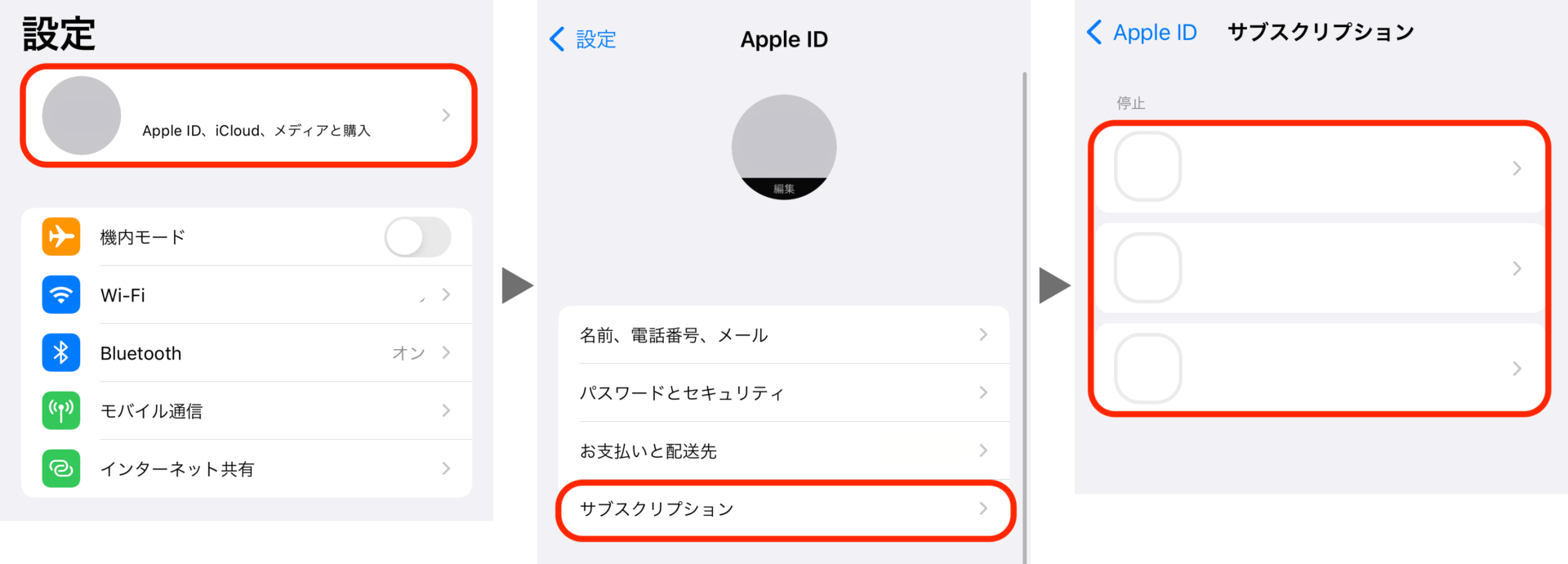
このとき、無料トライアルが適用されている場合は、無償でキャンセルが可能です。
一方、すでに支払いを済ませている場合、返金手続きが必要になることがあります。
1.Apple公式「Report a Problem」にアクセスし、サインインする。
2.「ご希望の項目を選択してください」をタップして「返金をリクエストする」を選択する。
3. 返金を希望する理由を選択し「次へ」をタップする。
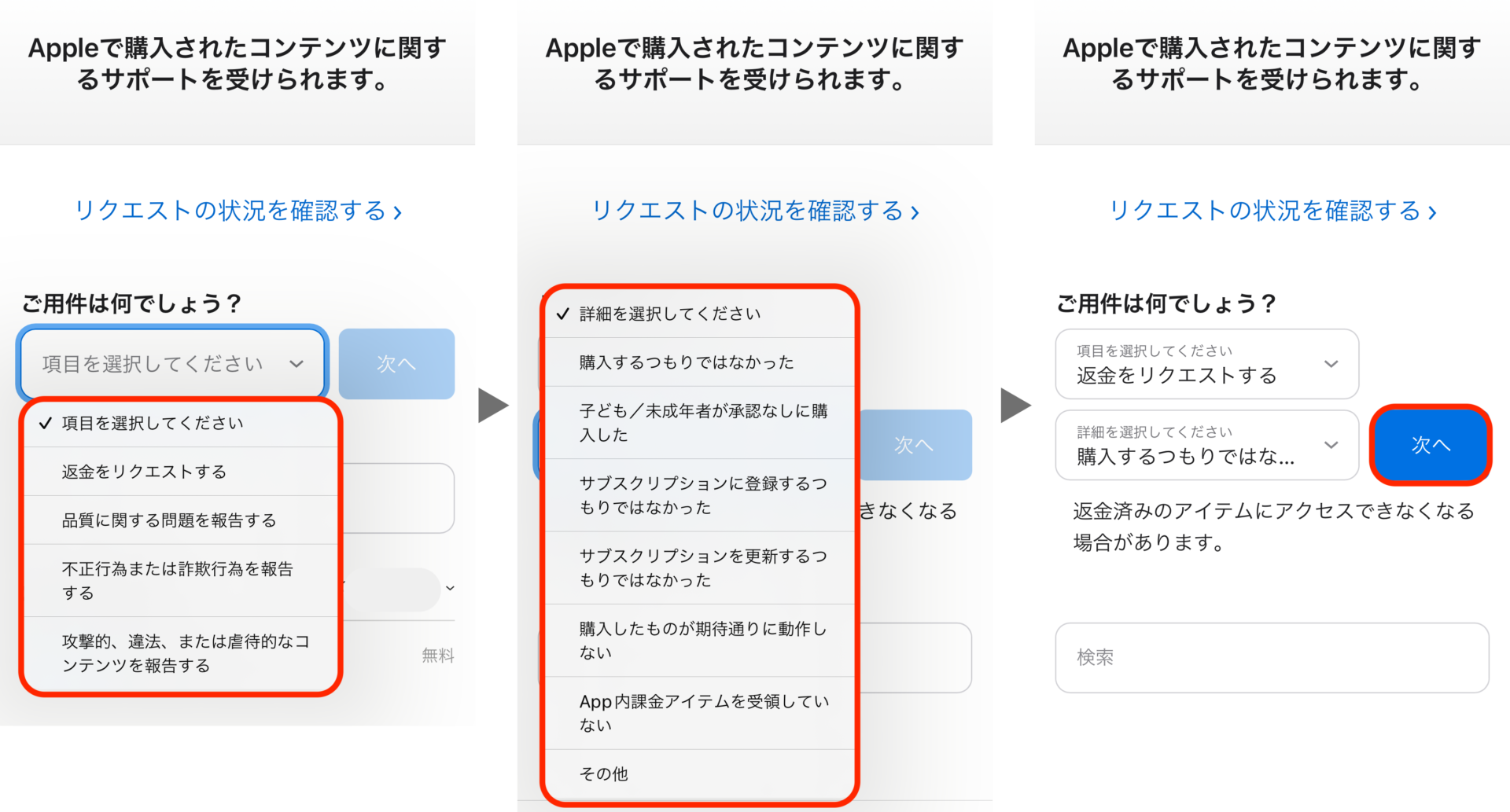
「対象のアプリが見つからない」「正常に手続きが完了しない」といった場合は「Apple サポート」に問い合わせましょう。
上記の手順が完了したら、対象のアプリを削除しましょう。
アプリを削除する手順は、以下のとおりです。
1. ホーム画面で対象のアプリを長押しする。
2.「Appを削除」→「Appを削除」と選択する。
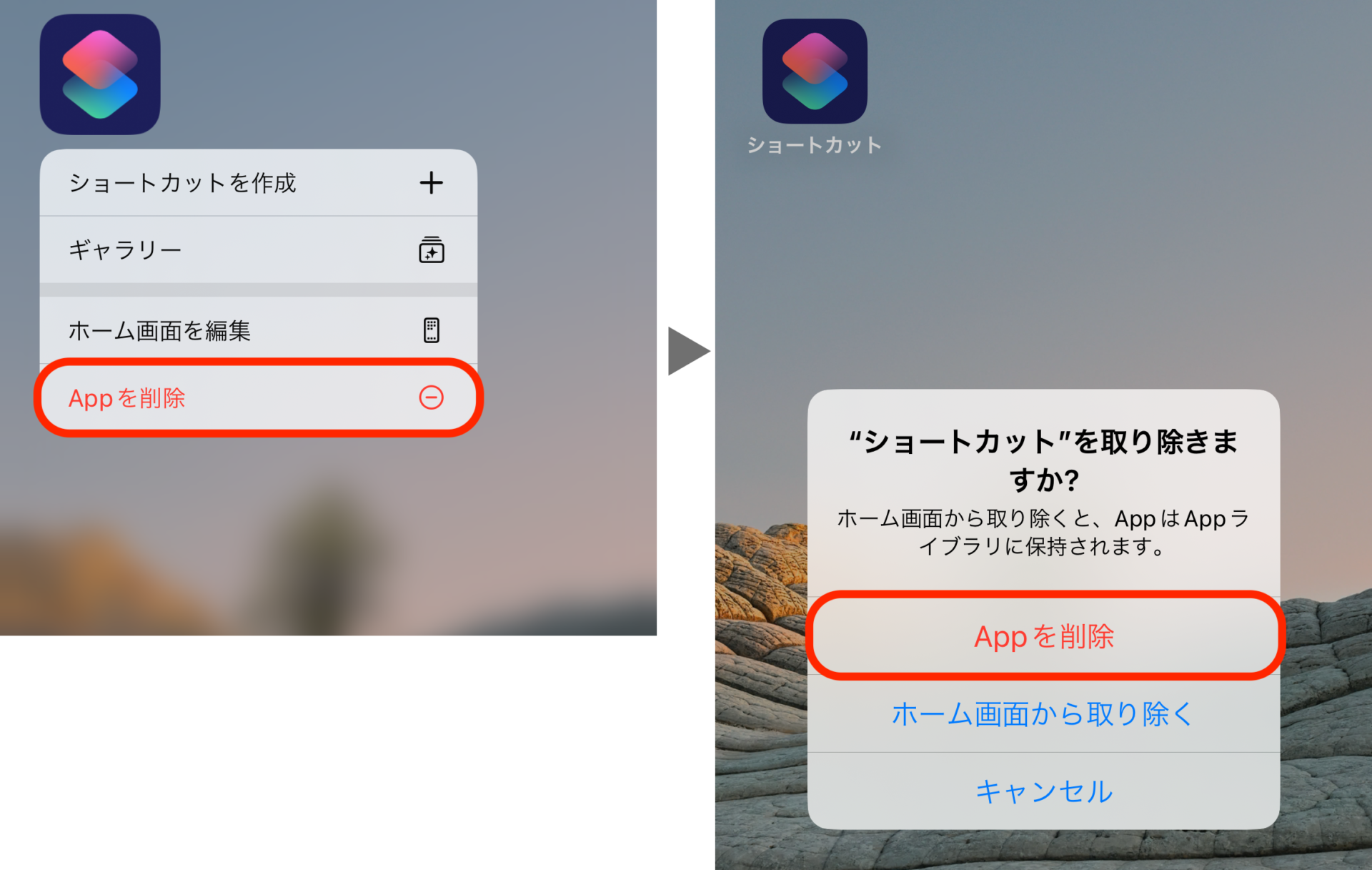
大特価スマホが続々!
人気のiPhone・Androidも対象!
iPhoneがハッキングされたときに起こる可能性がある症状
最初に紹介したように、iPhoneにはハッキングやウイルスに強いOSが採用されており、被害に遭う確率が低いと考えられています。
しかし、絶対にハッキングされないわけではありません。iPhoneがハッキングされたときに起こる可能性がある症状を確認し、すぐに対処できるようにしておきましょう。
オレンジ色・緑色のランプが点灯し続ける
iOS 14以降のiPhoneでカメラやマイクを使用すると、画面右上にランプが点灯します。
これは、盗撮・盗聴を防ぐために追加された機能です。

ランプには2色あり、それぞれ以下の状態を表しています。
・オレンジ色=マイクを使用中(通話やボイスメモなど)
・緑色=カメラ単体、またはカメラとマイクの両方を使用中(写真やFaceTimeなど)
カメラやマイクを使用していないのにランプが点灯しているときは、盗聴や盗撮の被害に遭っている可能性が考えられます。
該当する場合は一度すべてのアプリを終了し、問題のあるアプリを見つけ出しましょう。なお、アプリを終了する方法はモデルによって異なります。以下の中から当てはまるものをご確認ください。
1. ホーム画面の下部から上にスワイプし、画面の中程でそのまま指を止める。
2. 左右にスワイプして、終了するアプリを探す。
3. アプリのプレビューを上にスワイプして、そのアプリを終了する。
1. ホームボタンを2回押して、最近使ったアプリを表示させる。
2. 左右にスワイプして、終了するアプリを探す。
3. アプリのプレビューを上にスワイプして、そのアプリを終了する。
不要なタイミングで通知音・シャッター音が鳴る
外部からの操作によって「通知が来ていないのに通知音がなる」「操作していないのにシャッター音が鳴る」などの症状が発生することがあります。
一般的な故障では起こり得ないため、気づいたらできるだけ早く対処しましょう。詳しい対処法は「iPhoneがハッキングされている可能性があるときの対処法」で紹介します。
iPhoneの動作が急に遅くなる・iPhoneが不自然に熱を持つ
「動作が遅くなる」「本体が熱を持つ」といった症状は、iPhoneがハッキングされているときのサインの1つです。外部との通信が行われ、本体に大きな負担がかかることが原因だと考えられています。
しかし、このような症状は長期間利用しているiPhoneにも発生します。
前述した2つの症状と組み合わせて判断しましょう。
高速データが無制限で使える!
どれだけ使っても月額3,278円(税込)!
iPhoneがハッキングされている可能性があるときの対処法
iPhoneのハッキング被害・ウイルス感染は、極めて稀です。Appleの公式サイトにも対処法が記載されていないため、まずは「Appleサポートセンター」に報告・相談しましょう。
電話番号|0120-277-535
受付時間|月〜金:9:00〜19:00 土日祝:9:00〜17:00
「Appleサポートセンターの受付時間が過ぎている」などの理由で相談ができない場合は、この項目で紹介する対処法を実践してください。
ただし、本記事で紹介する対処法は、ハッキング被害やウイルス感染を根本から解決するものではありません。あくまで応急処置として考え、症状が治まった場合も「Appleサポートセンター」に報告・相談してください。
登録しているサービスのID・パスワードを変更する
ハッキングやウイルスの目的として「iPhoneに保存された情報の抜き取り」が挙げられます。
ID・パスワードを抜き取られると重大な被害につながるため、早急に変更しましょう。
特にApple IDには、決済情報や他のアカウントの情報を登録していることがあります。
1つ解除されるだけで、芋づる式に情報漏洩する可能性があるため、注意しましょう。
1.Apple公式「Apple IDを管理」にアクセスして「サインイン」→「Apple ID」と進める。
2. 新しくApple IDとして設定するメールアドレスを入力し「Apple IDを変更」をタップする。
3. 確認コードが求められた場合は、メールを確認して入力する。
4. 変更後のApple IDでログインする。
1.Apple公式「Apple IDを管理」にアクセスして「サインイン」→「Apple ID」と進める。
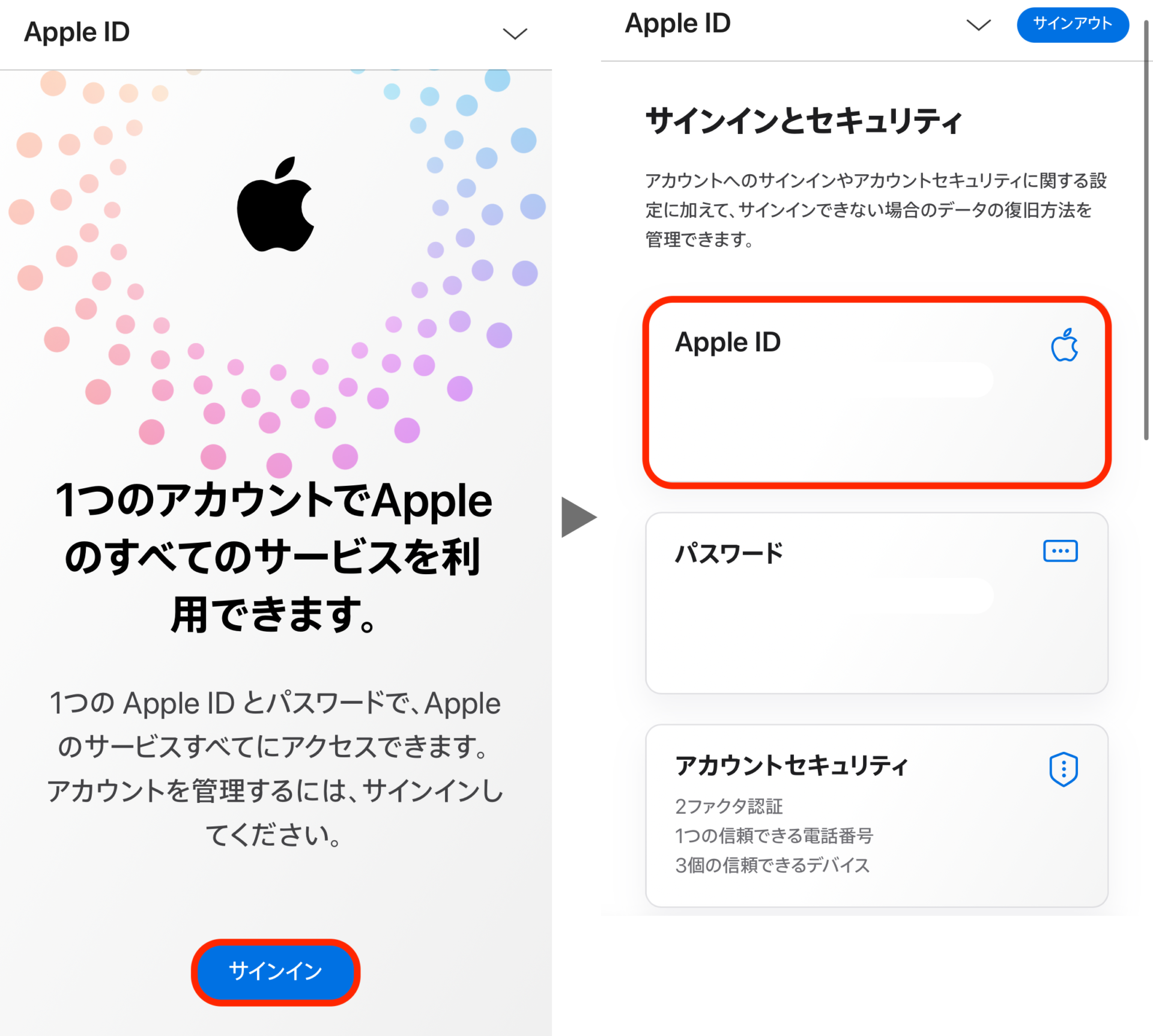
2. 新しくApple IDとして設定するメールアドレスを入力し「Apple IDを変更」をタップする。
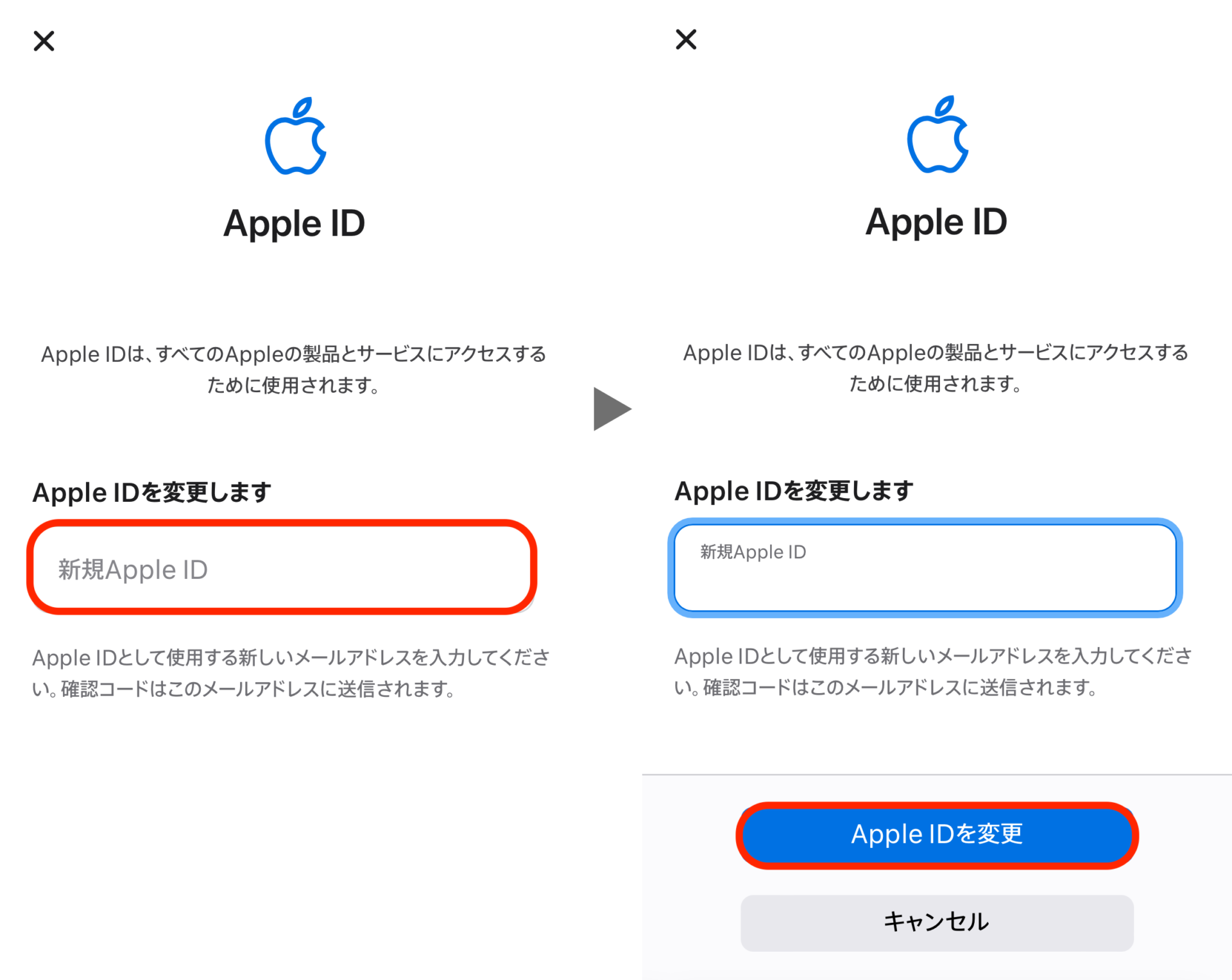
3. 確認コードが求められた場合は、メールを確認して入力する。
4. 変更後のApple IDでログインする。
1.「設定」アプリを開き、画面上部のアカウント名をタップする。
2.「パスワードとセキュリティ」→「パスワードの変更」と進める。
3. パスコードを入力し、新しいパスワードを入力。画面右上の「変更」をタップする。
4. ログインが必要な場合は、再度ログインする。
1.「設定」アプリを開き、画面上部のアカウント名をタップする。
2.「パスワードとセキュリティ」→「パスワードの変更」と進める。
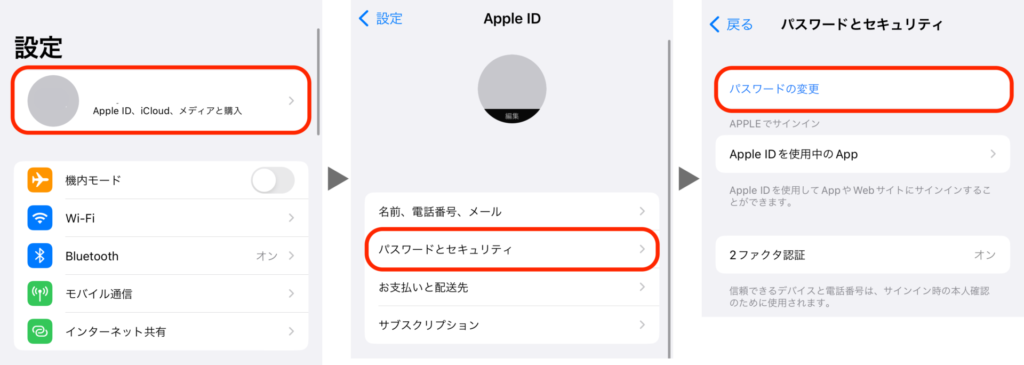
3. パスコードを入力し、新しいパスワードを入力。画面右上の「変更」をタップする。
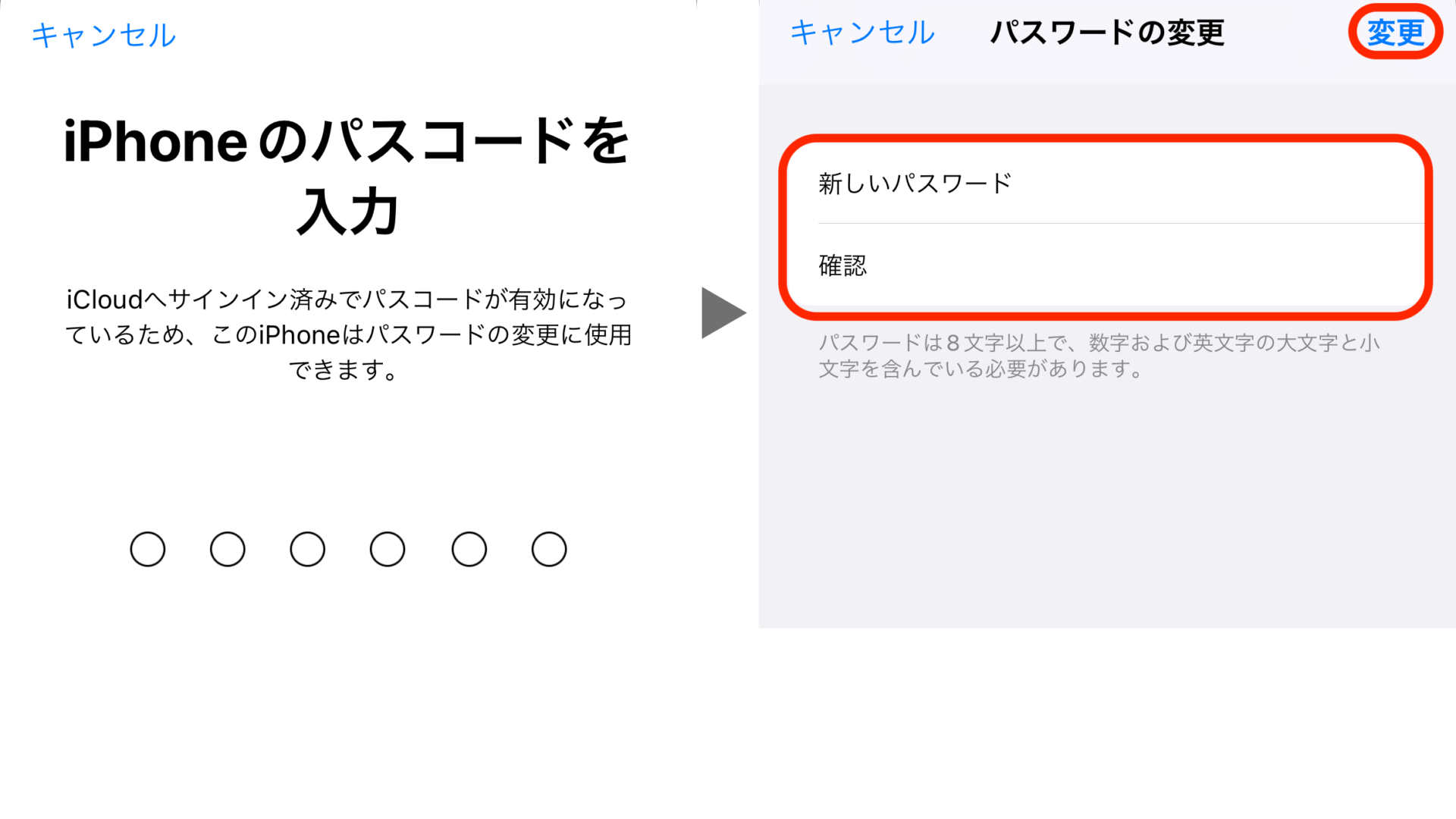
4. ログインが必要な場合は、再度ログインする。
大特価スマホが続々!
人気のiPhone・Androidも対象!
最新のiOSにアップデートする
iOSが最新になっていない場合は、アップデートしましょう。
iOSとは、iPhoneを動かしているソフトウェアのこと。月に1回程度更新される情報の中には、バグの修正だけでなく、セキュリティ情報も入っています。新しいタイプのハッキングやウイルスに対応するために、最新の情報に更新しておく必要があるのです。
1.「設定」アプリを開き「一般」→「ソフトウェアアップデート」と進める。
2. 新しいiOSが表示された場合「ダウンロードしてインストール」をタップし、パスコードを入力する。
3. ダウンロードが完了したら「今すぐインストール」をタップする。
1.「設定」アプリを開き「一般」→「ソフトウェアアップデート」と進める。
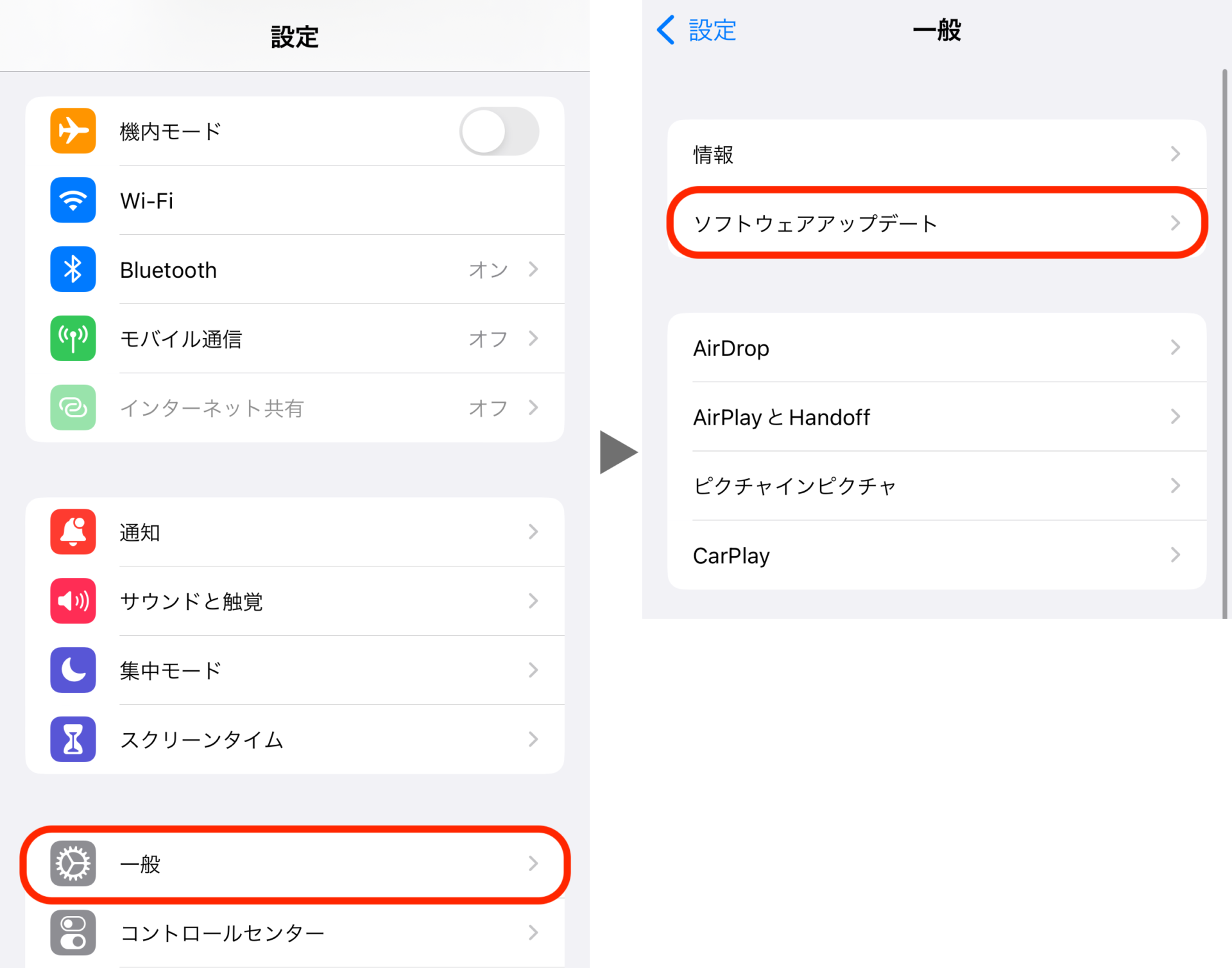
2. 新しいiOSが表示された場合「ダウンロードしてインストール」をタップし、パスコードを入力する。
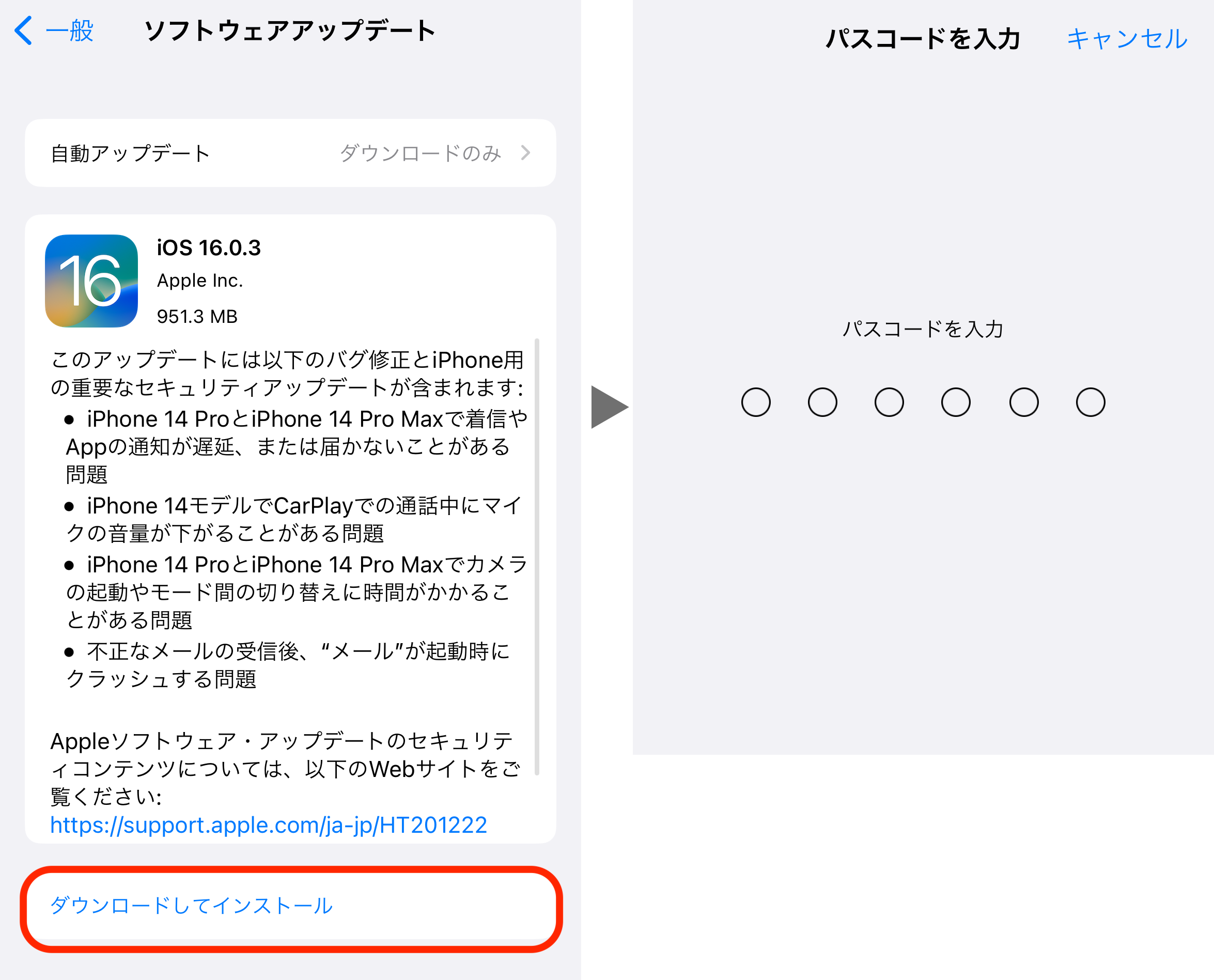
3. ダウンロードが完了したら「今すぐインストール」をタップする。
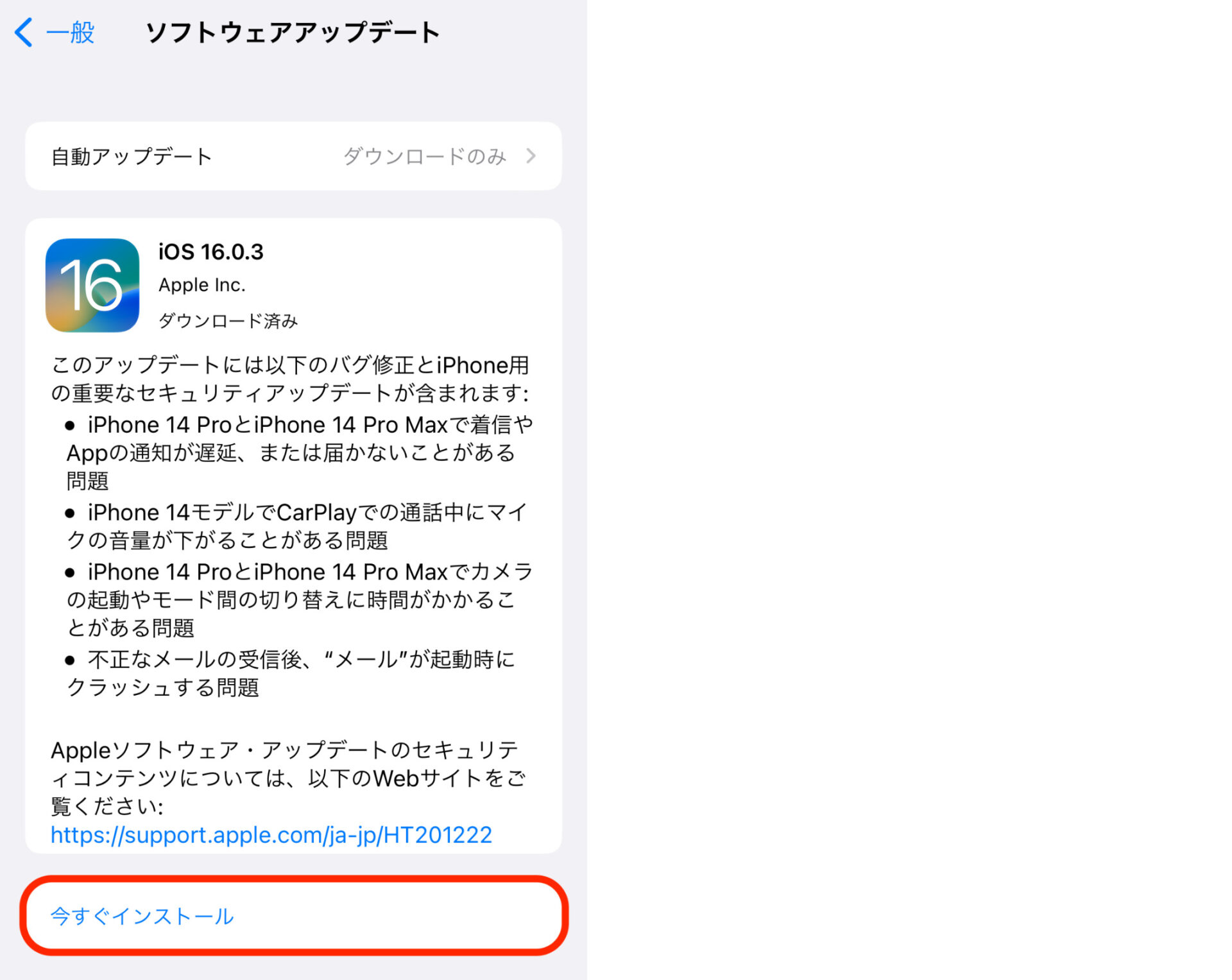
不審なアプリを削除する
アプリを介してハッキングされている可能性も考えられます。「最近インストールしたアプリがある」など、心当たりがある場合は削除しましょう。アプリを削除する方法は、以下のとおりです。
1. ホーム画面で対象のアプリを長押しする。
2.「Appを削除」→「Appを削除」と選択する。
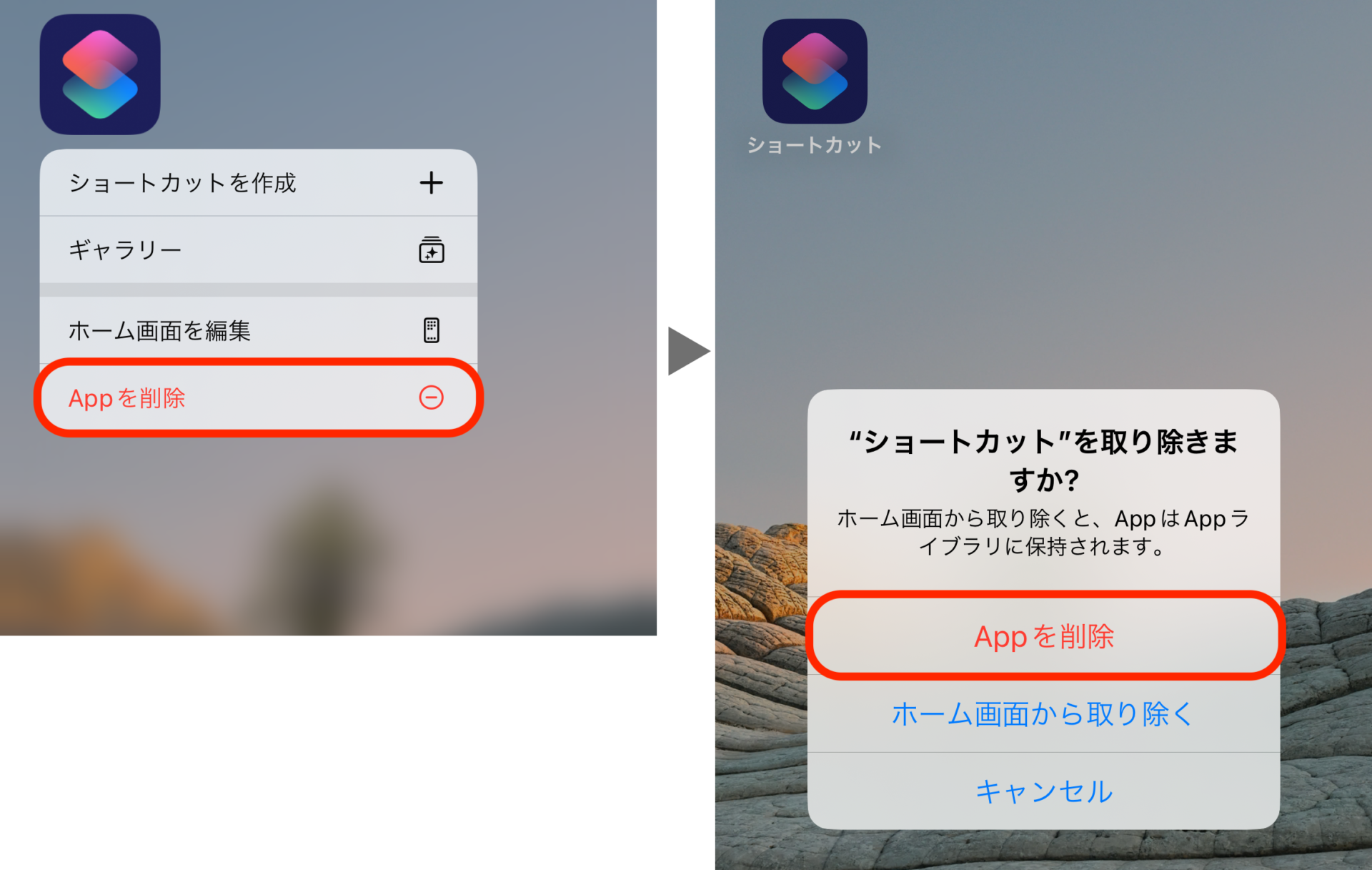
乗り換えで最大20,000円相当の
au PAY残高還元!
iPhoneのハッキングを事前に防ぐにはどうすればいい?
「iPhoneが使えなくなる」「情報が漏洩する」といった、ハッキングによる被害に遭わないためにも、事前対策が肝要です。
では、どのような対策が効果的なのでしょうか。
以下の4つの項目に分けて、詳しく見ていきましょう。
不審なリンク・怪しいサイトにアクセスしない
近年、不審なリンクが添付されたメールやSMSが送られてくる事案が増えています。業者を名乗るなど、巧妙な手口でIDやパスワードを盗み取ろうとするため、注意が必要です。怪しいと感じたら情報の入力を中止し、すぐにページを閉じましょう。
提供元が不明なフリーWi-Fiに接続しない
街中で利用できるフリーWiFiは、外出時にとても役に立ちます。しかし、セキュリティはそれほど高くありません。Wi-Fiを通じて情報を抜き取られることもあるため、注意が必要です。「提供元が不明なフリーWi-Fiには接続しない」などの対策をとりましょう。
同じパスワードを使いまわさない
同じパスワードを使い回していると、情報漏洩の被害が拡大する可能性が高まります。
少し面倒ではありますが、アカウントごとに別のパスワードを設定しましょう。
パスワードを覚えるのが苦手な方には、Appleの「パスワード管理」がおすすめです。
詳しいサービス内容や使い方は「iPhoneで強力なパスワードを自動入力する」をご確認ください。
脱獄などの不正改造をしない
iPhoneを不正改造(脱獄・ジェイルブレイク)すると「セキュリティ性能の大幅な低下・不安定化、バッテリー駆動時間の低下」などの問題が起こることがわかっています。ハッキング被害やウイルス感染だけでなく、故障してしまうこともあるため絶対にやめましょう。
不正改造に関する詳しい情報は、Apple公式サイト「iOS の不正改造は、セキュリティの脆弱化、不安定化、バッテリー駆動時間の低下などの問題を引き起こすおそれがある」に記載されています。
使い方にあわせて選べる料金プラン新登場
LINEのトークや通話はデータ消費量ゼロ!
まとめ
・iPhoneはハッキングやウイルスに強いシステムを採用している
・そのため、被害に遭う確率は低いが、使い方によっては危険性が高まる
・ハッキングやウイルス感染しにくい使い方・事前対策をする必要がある
・Webサイトの閲覧中に表示される「警告文」はハッキングではなく、有料サービスを購入させるための「不正広告」
・「サブスクリプションの解除」→「返金手続き」→「アプリの削除」のように、正しく対処すれば、問題は解決できる
2022年11月7日時点の調査内容です。
この記事を書いた人
望月 聖也
望月 聖也
大手通信キャリアの代理店で7年間働いた経験を活かし、スマホ・光回線系のメディアを中心にフリーライターとして活動中。複雑な料金プランやサービスを、わかりやすくかみ砕いて解説します。